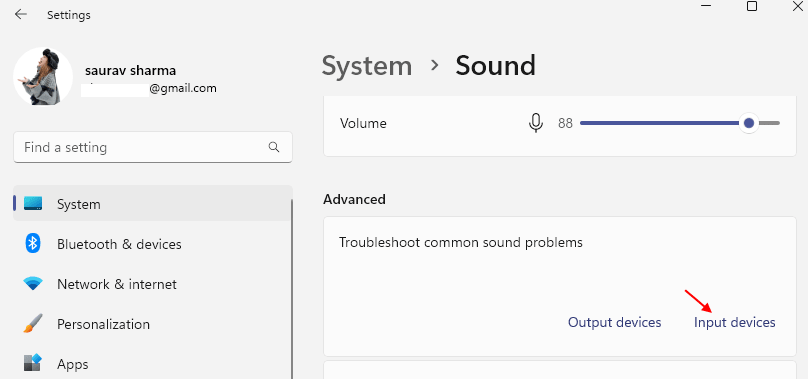당신과 당신의 팀이 승리할 수 있도록 음성 채팅을 되찾으세요
- CoD: Warzone과 같은 멀티플레이어 게임에서 음성 채팅을 하지 않으면 승리할 가능성이 크게 줄어듭니다.
- 팀을 제대로 조정하거나 승리를 거둘 수 없습니다.
- 음성 채팅을 다시 받으려면 게임 및 컴퓨터 설정으로 이동하여 항목을 재구성해야 합니다.

엑스다운로드 파일을 클릭하여 설치
- DriverFix 다운로드 (확인된 다운로드 파일).
- 딸깍 하는 소리 스캔 시작 문제가 있는 모든 드라이버를 찾습니다.
- 딸깍 하는 소리 드라이버 업데이트 새 버전을 얻고 시스템 오작동을 방지합니다.
- DriverFix가 다운로드되었습니다. 0 이번 달 독자 여러분.
Call of Duty: Warzone(또는 시리즈의 모든 항목, 그 문제에 대해) 팀원들과 대화할 수 있다는 것은 매우 중요합니다. 음성 채팅이 작동하지 않는 것은 패배와 같습니다.
또는 적어도 그럴 수 있습니다. 어느 쪽이든 게임을 충분히 즐길 수 있도록 하루빨리 고쳐야 할 부분입니다. 그리고 유사 로딩 화면 문제, 시스템 설정 조정을 중심으로 수정합니다.
Call of Duty: Warzone에서 음성 채팅 오류의 원인은 무엇입니까?
잡초에 들어가기 전에 먼저 음성 채팅 오류의 원인에 대해 이야기하는 것이 중요합니다.
- 컴퓨터의 오디오 드라이버가 오래되었습니다.:게임 문제의 공통 소스이므로, 드라이버 업데이트 설정 메뉴에서 가능한 한 빨리 수행해야 합니다.
- 현재 열려 있는 앱이 너무 많습니다.:수많은 다른 창이나 앱이 열려 있으면 CoD: Warzone이 지연 및 음성 채팅 중단. 꼭 필요하지 않은 것은 모두 닫으십시오.
- 게임이 시끄럽다개발자 오류 5476에 의해:이 오류는 손상된 게임 파일로 인한, 손상된 드라이버 또는 크로스 플레이 문제.
- 게임 내 또는 컴퓨터 설정이 간섭하고 있습니다.:시스템 구성이 게임에 지장을 주는 방식으로 설정되어 있을 수 있으므로 변경해야 합니다.
Call of Duty: Warzone에서 음성 채팅 오류를 수정하려면 어떻게 해야 합니까?
복잡한 솔루션에는 Windows 11 및 Call of Duty: Warzone의 설정 메뉴로 이동하는 작업이 포함됩니다. 하지만 그 전에 시도해 볼 수 있는 몇 가지 수정 사항이 있습니다.
- 마이크가 음소거되어 있는지 다시 확인하세요. 이것은 음성 채팅이 작동하지 않는 가장 일반적인 이유입니다. 실수로 음소거했거나 잊어버렸을 수 있습니다.
- 콜 오브 듀티: 워존을 닫았다가 다시 엽니다. 이렇게 하면 게임이 새로고침되고 남아 있을 수 있는 잘못된 데이터가 지워집니다.
- 컴퓨터를 재부팅하십시오. 마찬가지로 전체 시스템을 다시 시작하면 메모리가 확보되어 Warzone이 훨씬 더 원활하게 플레이할 수 있습니다.
- 바이러스 백신 소프트웨어의 설정을 다시 확인하십시오. 바이러스 백신이 게임 실행을 차단하고 있을 수 있습니다. 재생하기 전에 비활성화하는 것이 좋습니다.
- Activision 지원팀에 문의하십시오. 이 가이드의 모든 단일 솔루션을 수행했지만 아무 것도 작동하지 않는 경우 최후의 수단입니다.
1. 오디오 설정 변경
- 가져 사운드 설정 를 사용하여 윈도우 검색창.
- 아래로 스크롤하여 입력 섹션에서 올바른 오디오 장치가 선택되었는지 확인하십시오. 그런 다음 용량 갈 수 있는 한.

- 다음을 클릭합니다. 개인 정보 보호 및 보안, 아래로 스크롤 앱 권한, 선택 마이크로폰.

- 옆에 있는 스위치를 전환합니다. 마이크 액세스 그리고 앱이 마이크에 액세스하도록 허용.

2. 제어판에서 마이크 조정
- 제기하다 제어판 그리고 선택 소리. 확인 보기 기준 오른쪽 상단 모서리의 항목이 큰 아이콘.

- 게임에 사용할 마이크 또는 헤드셋을 두 번 클릭합니다.

- 클릭 고급의 탭 및 아래 독점 모드, 선택 취소 애플리케이션이 이 기기를 독점적으로 제어하도록 허용.

- 딸깍 하는 소리 적용하다, 그 다음에 좋아요, 창을 닫습니다.
- 또한 항목을 마우스 오른쪽 버튼으로 클릭하고 장치가 컴퓨터의 기본값인지 확인하십시오.
- 그렇지 않은 경우 마우스 오른쪽 버튼으로 클릭하고 선택하십시오. 기본 장치로 설정합니다.

3. 워존 설정 변경
- Call of Duty: Warzone을 열고 설정 오른쪽 상단 모서리에 있는 아이콘입니다.
- 선택 오디오 옵션.

- 다음을 확인하십시오. 음성 채팅 옵션에서 기능을 활성화합니다.

- 마이크 장치가 올바른지 확인하십시오.
- 그렇지 않은 경우 클릭 기본 시스템 장치 사용하려는 마이크에 옵션을 전환합니다.

- 당신은 또한 변경해야합니다 게임 보이스 채널 다른 것으로 변경하고 작동하는지 확인하십시오.

전문가 팁:
후원
오래된 드라이버는 오류 및 시스템 문제의 주요 원인입니다. 일부 파일이 없거나 충돌하는 경우 다음과 같은 자동화된 솔루션을 사용할 수 있습니다. DriverFix 몇 번의 클릭만으로 이러한 문제를 해결할 수 있습니다. 또한 시스템이 가볍습니다!
Xbox 콘솔에서도 플레이하고 Warzone 음성 채팅이 작동하지 않는 경우 이 해결 방법이 작동합니다.
- Minecraft 종료 코드 6: 4단계로 해결하는 방법
- Xbox에서 Boosteroid로 넘어가는 최초의 4가지 PC 게임은 다음과 같습니다.
- 로딩 중 ESO 실행기가 멈추는 문제를 해결하는 6가지 방법
- COD Modern Warfare의 0x00001338 오류 코드 [Fix]
CoD: Warzone에 게임 세션을 방해할 수 있는 다른 문제가 있습니까?
둘 다 매우 일반적이라는 점을 알고 있어야 하는 두 가지가 있습니다. 하나는 오류 코드 토치 즉, 인터넷 연결 상태가 좋지 않거나 파일이 손상되어 게임이 시작되지 않습니다.
컴퓨터를 다시 시작하면 Error Code Torch를 수정할 수 있지만 LAN 케이블에서 WLAN으로 전환할 수도 있습니다. 다른 하나는 오류 코드 5476, 최근에 나타났습니다.
5476의 원인은 알 수 없지만 일반적으로 최근 업데이트 후에 나타납니다. 이상하게도 게임 내 전화 카드와 엠블럼을 변경하면 실제로 효과가 있다는 사실이 밝혀졌습니다.
다른 게임 오류에 대해 궁금한 점이 있으면 아래에 의견을 남겨주세요. 또한 Call of Duty 또는 다른 게임에 대한 정보를 보고 싶은 가이드에 대한 의견을 남겨주세요.
여전히 문제가 있습니까? 이 도구로 문제를 해결하세요.
후원
일부 드라이버 관련 문제는 전용 도구를 사용하여 더 빠르게 해결할 수 있습니다. 여전히 드라이버에 문제가 있는 경우 다운로드하십시오. DriverFix 클릭 몇 번으로 시작하고 실행할 수 있습니다. 그 후에는 모든 오류를 즉시 인계하고 수정하도록 하십시오!